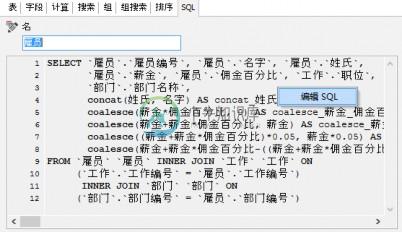报表数据
优质
小牛编辑
149浏览
2023-12-01
数据 选项卡让我们为报表选择及处理所需的数据。这些任务可以通过两个视觉化工具完成:查询向导 和 查询设计器。这些工具大大地简化了往往是十分困难的数据选择任务,使我们有能力选择数据,而不需要在深入了解数据库。
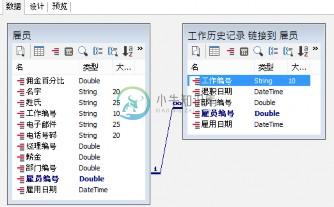
你可以用 SQL 查询从你的数据库选择数据。此功能提供通过基于查询的数据视图,可以使用 查询向导 视觉化地创建及使用查询设计器视觉化地维护。要打开查询向导,在数据选项卡选择 文件 -> 新建 并双击 查询向导 图标。
选择要查询的表。如果你选择多过一个表,它会弹出联接对话框让你选择字段联接。
选择要查询的字段。
添加计算的字段到查询。
选择共同的字段来分组。
为查询设置搜索准則。
为查询设置排序。
输入查询(数据管道)名。
查询设计器 是用来修改查询向导创建的基于查询的数据视图。查询设计器呈现一系列的笔记本选项卡,每一个选项卡代表查询的不同部份。要用查询设计器创建数据管道,在数据选项卡选择 文件 -> 新建 并双击 查询设计器 图标。或者,你可以编辑数据管道,在数据管道点击下列的按钮:
![]()
添加搜索准则
在 搜索 选项卡,点击在底部已添加准则列表的字段。然后,选择 运算符 和设置 值。
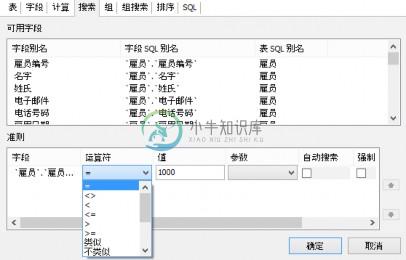
创建组总计
在 计算 选项卡,点击在底部已添加计算列表的字段。然后,选择 函数 和输入你想为计算字段使用的 字段别名。
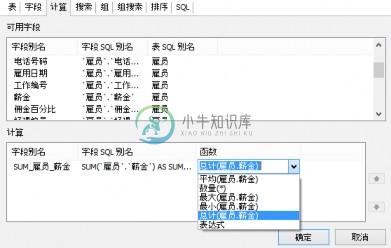
连接字段
在 计算 选项卡,点击在底部已添加计算列表的字段。然后,为计算选择 表达式 为 函数 类型并输入表达式,例如
CONCAT(FIRST_NAME, ' ', LAST_NAME)。
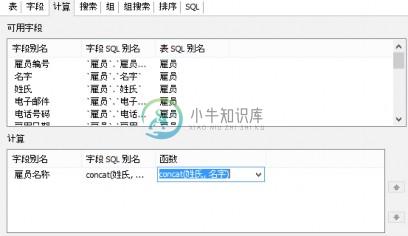
编 辑 SQL
有时可能当你需要利用不能通过查询设计器视觉化界面访问的 SQL 的高级功能。在这种情况下,你可以在查询设计器手动编辑 SQL。一旦你已手动编辑 SQL,你以后必须使用查询设计器的 SQL 选项卡修改。在 SQL 选项卡,于 SQL 文本上右击并选择 编辑 SQL。